多くの人がパソコンで問題が発生した場合、再起動することで解決できることを知っていると思います。しかし、実はアイフォーンでも同じです。動作が遅くなったり、重く感じるような場合でも、再起動によって問題を解消することができます。
パソコンではフリーズした場合、電源ボタンを長押しすることで強制再起動する経験がある人もいると思います。アイフォーンでも同様で、フリーズしたり、深刻な問題が発生した場合は、強制再起動によって復旧することも可能です。
ここではアイフォーンの再起動と強制再起動について説明します。
アイフォーンの再起動
アイフォーンにはリセットボタンのようなものは無いため、「再起動」とは、一度電源をオフにする(シャットダウンして)、電源をオンにする、という流れになります。
アイフォーンで電源をオフにする方法は機種により異なりますが、どの機種でも共通の方法があります。
「設定」にある「一般」の一番下にある「システム終了」をタップすることにより電源をオフにできます。
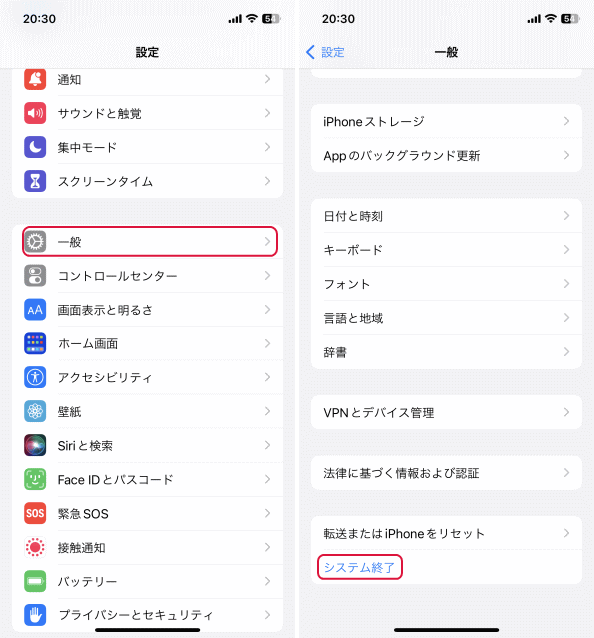
機種ごとの電源をオフ/オンにする手順を紹介します。
iPhone X以後のiPhone
電源オフ
「音量を上げるボタン(上)」ないし「音量を下げるボタン(下)」のどちらか一つのボタンと「サイドボタン」の2つボタンを同時に長押しします。

「スライドで電源オフ」を表示するので右方向にスライドさせます。
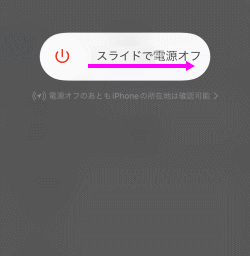
暫く待つと電源がオフとなります。
電源オン
電源が切れている状態で「サイドボタン」を長押しします。
Appleロゴを表示したら「サイドボタン」から離します。

iPhone 6/7/8及びiPhone SE(第2世代)
電源オフ
「サイドボタン」を長押しします。

「スライドで電源オフ」を表示するので右方向にスライドさせます。
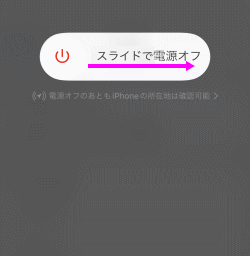
暫く待つと電源がオフとなります。
電源オン
電源が切れている状態で「サイドボタン」を長押しします。
Appleロゴを表示したら「サイドボタン」から離します。

iPhone 5以前及びiPhone SE(第1世代)
電源オフ
上部にある「スリープ/スリープ解除ボタン」を長押しします。
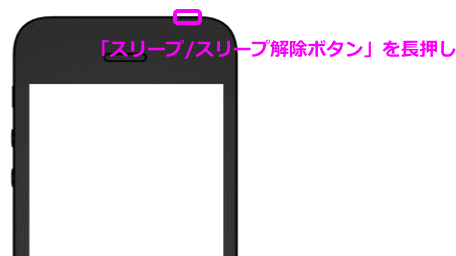
「スライドで電源オフ」を表示するので右方向にスライドさせます。
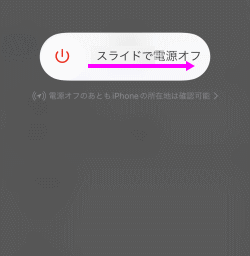
暫く待つと電源がオフとなります。
電源オン
電源が切れている状態で「スリープ/スリープ解除ボタン」を長押しします。
Appleロゴを表示したら「スリープ/スリープ解除ボタン」から離します。
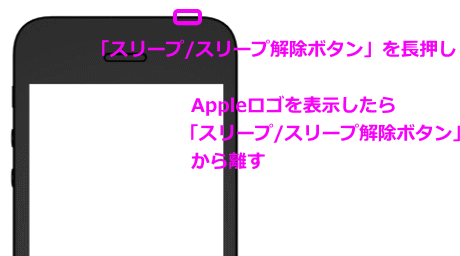
アイフォーンの強制再起動
アイフォーンの強制再起動も機種により操作方法が異なります。機種ごとの強制再起動する手順を紹介します。
iPhone X以後及びiPhone 8、iPhone SE(第2世代)
「音量を上げるボタン(上)」を押してすぐに放し、「音量を下げるボタン(下)」を押してすぐに放し、サイドボタンを長押しします。

暫くすると「スライドで電源オフ」を表示しますが、ここで電源オフにしてはいけません。サイドボタンを押したまま暫く待ちます。
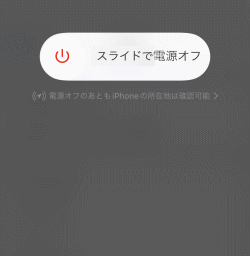
更に暫くしてAppleロゴが表示したらサイドボタンを放します。
iPhone 7
「音量を下げるボタン(下)」と「サイドボタン」を長押しします。

「スライドで電源オフ」は表示されません。
暫くすると画面が真っ暗になり、Appleロゴが表示したら両方のボタンを放します。
iPhone 6s、iPhone SE第1世代より前のiPhone
スリープ/スリープ解除ボタンとホームボタンを同時に長押しします。
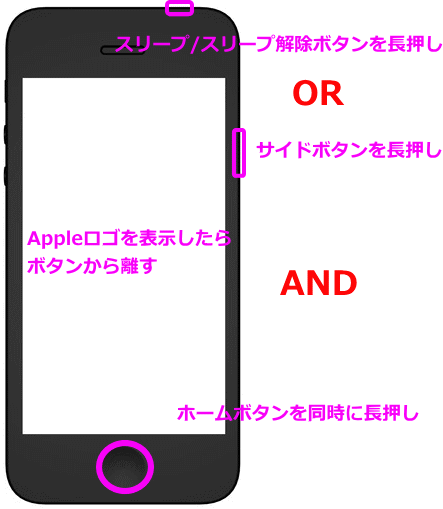
「スライドで電源オフ」は表示されません。
暫くすると画面が真っ暗になり、Appleロゴが表示したら両方のボタンを放します。
